Kommission
Kommission in Second-Hand-Geschäften ist ein Handelsmodell, bei dem der Ladenbesitzer (Kommissionär) gebrauchte Waren von Privatpersonen (Kommittenten) entgegennimmt, um sie in ihrem Geschäft im eigenen Namen zu verkaufen. Der ursprüngliche Besitzer der Ware bleibt der Eigentümer, bis das Produkt verkauft wird. Wenn der Verkauf erfolgt, erhält der Ladenbesitzer eine vorher vereinbarte Provision für den Verkauf, und der Rest des Erlöses geht an den ursprünglichen Besitzer. Dieses Modell ist beliebt in Second-Hand-Läden, da es dem Laden ermöglicht, ohne anfängliche Ausgaben ein vielfältiges Sortiment anzubieten, während die Privatpersonen ihre nicht mehr benötigten Gegenstände verkaufen können, ohne sich selbst um den Verkaufsprozess kümmern zu müssen.
1) Wie wird Kommissionsware angelegt
1a) Wichtige Einstellungen vornehmen:
Um die Kommissionsware später zielgerichtet erfassen und auswerten zu können, müssen zuerst die gewünschten Kommissions-Warengruppen und Kommissionssätze angelegt werden.
1. Warengruppe:
Wenn Sie neben Kommissionsware auch "normale" Artikel verkaufen, sollten Sie für Ihre Kommissionsartikel eine eigene Warengruppe (z.B. "Kommission") anlegen.
TIPP In Kommissions-Berichten können alle Warengruppen ausgewertet werden, die mit "Kommission" beginnen.
Die Anlage neuer Warengruppen erfolgt unter:
Menü > Stammdaten > Firma / Mandant Einstellungen > Reiterkärtchen "...Warengruppen"
Der "Provisionssatz" bezeichnet den Prozentsatz, den Sie als Händler vom Verkaufspreis als Vergütung für Ihre Verkaufsleistung erhalten.
Grundlegend stehen zwei unterschiedliche Möglichkeiten zur Verfügung, wie der Provisionssatz erfasst wird.
A) Provision nach Lieferant
Diese Methode ist besonders einfach und effizient, wenn ein Lieferant immer denselben Provisionssatz hat – unabhängig davon, welche Artikel er liefert.
Der Provisionssatz wird bei Annahme der ersten Lieferung im Freifeld 1 beim Lieferanten hinterlegt.
Vorteil: Schnell eingerichtet, besonders geeignet bei einheitlicher Provisionsregelung je Lieferant.
B) Provision nach Artikel
Diese Methode wird verwendet, wenn ein Lieferant je nach Artikel unterschiedliche Provisionssätze hat.
Hierzu muss vorab eine Provisionsliste definiert werden. Diese Liste erscheint später als Dropdown-Feld im Artikelstammblatt, sodass der entsprechende Provisionssatz beim Artikel direkt ausgewählt werden kann.
So legen Sie die Provisionsliste an:
- Öffnen Sie: Menü > Stammdaten > Firma / Mandant Einstellungen > Reiterkärtchen "Datev" > "interne Buchungskonten"
- Klicken Sie unten rechts auf „Hinzufügen“ und tragen Sie die gewünschten Werte ein:
- Konto-Nr. = Höhe der einzubehaltenden Provision (z. B. 20 für 20 %)
- Bezeichnung = Beschreibung des Provisionssatzes (z. B. 20 % oder 20 Prozent)
- Nach dem Speichern steht die Liste im Artikelstammblatt als Auswahlfeld zur Verfügung.
WICHTIG Ein Mix aus beiden Methoden (Provision nach Lieferant und Provision nach Artikel) ist standardmäßig nicht zu empfehlen, da er zu widersprüchlichen Angaben in Auswertungen und Berichten führen kann. Beispiel: Laut Artikelstamm ist ein Provisionssatz von 20 % hinterlegt, laut Lieferant jedoch nur 10 % – dies führt zu fehlerhaften oder unklaren Berichten.
TIPP Sollte ein Mix aus beiden Varianten dennoch erforderlich sein, kann der Kommissionsbericht individuell angepasst werden. Zum Beispiel nach folgender Logik:
- Verwende den Provisionssatz des Lieferanten – außer, beim Artikel ist ein eigener Provisionssatz hinterlegt, dann gilt dieser.
- Eine solche Regelung muss jedoch klar dokumentiert und technisch umgesetzt sein, um konsistente Berichte zu gewährleisten.
1b) Artikel anlegen
Für Kommissionsware wird - wie für andere Artikel auch - ein Artikelstammblatt angelegt. Damit Sie die Übersicht behalten, welche Artikel Sie verkauft und welche Sie noch auf Lager haben ist es bei der Anlage von Kommissionsware wichtig, den Lagerbestand zu erfassen und die Lagerhaltung zum rtikel zu aktivieren. Anhand des Lager-Zugangs-Datums könnte dann z.B. auch eine Auswertung erstellt werden, die alle Artikel nicht verkauften Artikel anzeigt die älter als X Wochen (oder Monate bzw. Jahre) sind. Die Einsicht in die aktuelle Bestandsliste ist jederzeit direkt über den Artikelstamm möglich.
 So geht’s: Kommissions-Artikel anlegen, Step By Step...
So geht’s: Kommissions-Artikel anlegen, Step By Step...
Menü > Stammdaten > Artikelstamm > Klick auf 'Neuer Artikel' > Daten eintragen und Speichern
- Informationen zum Artikel:
- Artikel-Nr / EAN: Tragen Sie eine eindeutige Artikelnummer für diesen Artikel ein. Es können Zahlen und Buchstaben verwendet werden.
- Zusatz 1-3: Hier können z.B. Informationen zur Größe, Marke oder Farbe Platz finden.
- Ist-Bestand: Hier tragen Sie ein, wie viel Stück dieses Artikels Sie vom Lieferanten annehmen. Im Normalfall 1 Stück.
- Steuerschlüssel: Der Steuersatz von Kommissionsware beträgt meist 0% (Steuerschlüssel 5).
- VK Preis Brutto1: Tragen Sie den Verkaufspreis des Artikels ein.
- Ist Bestand: Tragen Sie ein in welcher Menge Sie den Artikel auf Lager nehmen (meist 1 Stück).
- Provisionssatz zum Artikel hinterlegen (optional): Wenn Sie die Provisionssätze nicht zu Ihren Lieferanten sondern einzeln zu den Artikeln hinterlegen möchten, wählen Sie unter "Int. Konto" den Provisionssatz aus. Sollte die Liste noch leer sein, haben Sie die Provisions-Liste noch nicht definiert
- Buchungsoptionen: Hier bestimmen Sie, wie der Artikel beim Verkauf "tickt", also ob Lager geführt werden soll, ob es einen Verkaufsstopp geben soll wenn der Lagerbestand auf 0 steht oder ob der Artikel rabattiert werden darf. Setzen Sie die entsprechenden Häkchen wie gewünscht.
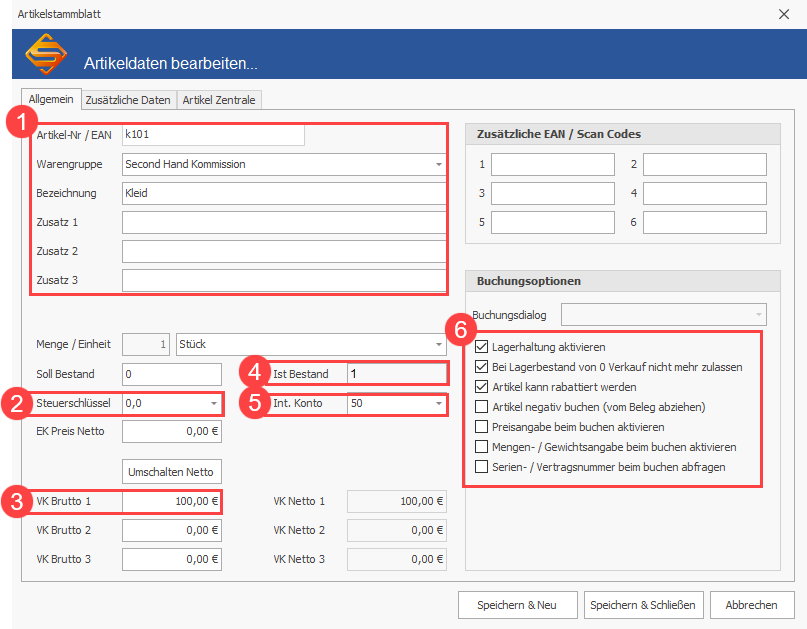
1c) Lieferant hinzufügen
Damit im Kommissionsbericht später ausgewertet werden kann, wie viele Artikel je Lieferant verkauft wurden, ist es wichtig, den Lieferant bei der Artikelanlage zu erfassen.
Sie können den zugehörigen Lieferanten direkt im unteren Bildschirmbereich unter 'Lieferanten & Bestellung' hinzufügen.
1d) Optional Etiketten drucken
Bei Bedarf können Sie für die Kommissionsware Etiketten drucken - hierbei wird aus der vergebenen Artikelnummer automatisch ein Barcode erzeugt, so dass auch Gebraucht-Ware eingescannt werden kann. Bei Bedarf ist der Druck auch in Farbe möglich insofern ein Farbdrucker vorhanden ist.
Um Etiketten zu drucken markieren Sie die gewünschten Artikel und gehen oben auf den Button "In den Druckcontainer". Die Artikel liegen nun im unteren Bildschirmbereich im Druckcontainer und können mit Klick auf "Drucken" und Wahl der gewünschten Vorlage ausgedruckt werden.
2. Wie wird Kommissionsware verkauft
TIPP Kommissionsware kann in einem Verkaufsvorgang auch gleichzeitig mit Neuware verkauft werden.
Es gelten alle Regeln die auch für "normale" Ware gültig sind, mehr Info hier: Wie wird kassiert
Zahlarten: Es stehen die Zahlarten BAR und KARTE zur Verfügung, ebenfalls ist es möglich per PayPal zu zahlen, per GooglePay oder ApplePay oder dem Kunden eine Rechnung zur Überweisung auszustellen.
Rabatt & Preisänderung: Die Kassenmaske hat eine Möglichkeit zur Reduzierung von Ware, nutzen Sie hier die Tasten PosRabatt und BonRabatt: Erst den gewünschten Rabatt eingeben (z.B. "10" für 10Prozent und dann auf 'PosRabatt' oder 'Bon Rabatt' klicken.) Je nach Bedarf kann entweder ein Rabatt auf einen einzelnen Posten oder den gesamten Bon gegeben werden. Ebenso ist es möglich den Preis zu ändern, z.B. statt 10,00 € nur 9,50 € - nutzen Sie dazu die Taste 'VK Preis ändern'. Wenn Ware ab einem bestimmten Datum automatisch reduziert werden soll, können Sie die Funktion 'Preisaktionen' nutzen.
